Настройка персонального поиска яндекс. Расширенный поиск и язык запросов Яндекса. Что это такое
Интернет сегодня - это кладезь информации планетарных масштабов, где каждый житель Земли способен найти практически всё, что ему требуется. Обладая немыслимыми объёмами данных и сведений, человечество также имеет все необходимые средства для максимально быстрого и комфортного поиска того, что требуется каждому в определённый момент времени. Этими средствами являются поисковые системы, которыми каждый из нас пользуется ежедневно: Google, Yandex, Rambler, Yahoo и многие другие технологии со своими уникальными возможностями под разные предпочтения.
И объединяет их ровным счётом одно простое свойство - ни одна из систем не является неким сверхтехнологичным центром, хранящим в своих ресурсах невообразимое количество информации на все случаи жизни. Все они по своей сути являются путеводителями для пользователей по огромным просторам Интернета и работают по определённым программным алгоритмам.
поисковой машины «Яндекс»: базовые основы
Функционал «Яндекса» позволяет довольно гибко сортировать все получаемые результаты с учётом конкретных доменов, регионов, языков и многих других параметров. Формат вводимых данных и получаемые результаты могут настраиваться и фильтроваться пользователями при помощи простых комбинаций символов. Благодаря этому существенно повышаются эффективность и удобство поиска.
Каждый запрос от пользователя сначала отправляется на наиболее свободный сервер (сразу после автоматического анализа на загруженность системы), после чего его обработкой занимается программа «Метапоиск». Софт в реальном времени проводит анализ введённой информации в поисковой строке на предмет лингвистики, географического положения пользователя, принадлежности запроса к категориям «наиболее популярных»/«недавно заданных» и т. д. Результаты поиска для этих случаев на некоторое время сохраняются в кэше «Метапоиска», благодаря чему выдача необходимой информации осуществляется быстрее.
В случае поиска более редкой информации, сведения о которой в кэше отсутствуют, обработка запроса перенаправляется к другому программному механизму - «Базовый поиск». Тот анализирует всю базу данных, разбитую по различным дублирующимся серверам для ускорения процессов поиска, и выдаёт найденную информацию обратно «Метапоиску».
Все полученные данные в итоге упорядочиваются и предъявляются пользователю в готовом, удобно воспринимаемом виде. Весь процесс в среднем занимает максимум 1-2 секунды.
Правильный поиск в «Яндекс»: язык поисковых запросов и особенности синтаксиса
Наличие определённых слов в полученных результатах, а также их взаимное расположение можно легко настраивать при помощи специальных операторов, формирующих язык поисковых запросов «Яндекса».
| Оператор | Функция | Пример использования |
| + | Отображение результатов по тем ресурсам, в которых обязательно есть обозначенное оператором слово. Язык запросов поисковой системы «Яндекс» допускает многократное использование при наличии двух или более слов в запросе. | всемирная+паутина+интернет «Яндекс» выдаст те результаты, которые точно содержат слова «паутина», «интернет» и, возможно, «всемирная». |
| " | Поиск по конкретно заданной форме или последовательности символов. | "уходит далеко в багровый закат" Результаты поиска обязательно будут содержать в себе данную фразу без изменений. |
| * | Используется только лишь с предыдущим оператором. Данный символ позволяет организовать поиск цитаты с пропущенными словами. | уходит *в багровый закат Поисковик выдаст результаты с данной цитатой и пропущенным словом. уходит ** закат Поисковик выдаст результаты с данной цитатой и пропущенными словами. |
| & | Поиск результатов с предложениями, которые содержат объединённые данным оператором слова. | красиво & интерьер & дом Пользователю будут представлены результаты, в которых как минимум одно предложение содержит данный набор слов (их можно задавать оператором от двух и более). |
| && | Поиск ресурсов, которые просто содержат данный набор слов. | референдум && Великобритания && Европа & кризис Будут выданы все результаты, содержащие эти слова вне зависимости от расстояния и расположения друг к другу. |
По признакам служебной информации
Существуют операторы поисковых запросов «Яндекс» для уточнения сведений по таким параметрам, как: заголовки, типы файлов, хост, домены, дата последнего изменения страниц результатов и их язык.
| Оператор | Функция | Пример использования |
| title: | Поиск по документам, содержащим слова из запроса в заголовках. | title: машиностроение Будут найдены документы со словом «машиностроение» и его словоформами в заголовке. title: (машиностроение ФРГ) Будут найдены документы с заголовками, содержащие слова «машиностроение» и «ФРГ» (для запросов, в которых нужно скомбинировать для поиска два и более слова, необходимо ставить скобки). |
| mime: | Поиск по документам определённого формата. | шаблон резюме mime:docx Результатами поиска будут все документы формата.docx, которые содержат слова «шаблон» и «резюме». |
| host: | Поиск по страницам, которые размещены на определённом хосте. | законопроект host:www.yandex.ru На хосте www.yandex.ru будет проведён поиск по всем документам, содержащим слово «законопроект». |
| domain: | Поиск по страницам всего домена. | хилари клинтон host:www.whitehouse.gov На домене www.whitehouse.gov будет проведён поиск всех документов, содержащих слова «хилари» и «клинтон». |
| date: | Поиск по страницам с учётом даты их последнего изменения (использование языка запросов «Яндекс» предусматривает также отсутствие значения дня и месяца, если их заменить символом *). | событие дня date:20160624 Будут найдены все документы, содержащие слова «событие» и «дня», а также их словоформы, дата последних изменений которых соответствует 24.06.2016 саммит date:20150819..date20150909 Поиск результатов, дата последних изменений которых находится в интервале от 19.08.2015 до 09.09.2015 круиз date:>20160611 Отображаются все результаты, дата последних изменений которых позднее 11.06.2016
|
| lang: | Поиск по страницам на конкретно указанном языке:
| green card lang:en Поиск англоязычных документов по данному запросу. |
Практически любой зарубежный аналог имеет подобный язык запросов. Язык поисковых запросов «Яндекса», в свою очередь, от конкурентов по большому счёту отличается чуть более расширенными возможностями и функциями.
Морфологические уточнения
По умолчанию поисковик предлагает пользователю широкий спектр выдаваемых результатов по введённому запросу, основу чего составляет не только само введённое слово/фраза, но и различные его формы (падеж, род, склонение, число и т. д.). Также учитываются вариации части речи (будь то существительное, глагол, прилагательное и т. д.) и регистр первой буквы. К примеру, при вводе в поисковую строку «атаковал» пользователь получит информацию и по прочим глагольным формам: «атаковать», «атакую», «атакован» (но однокоренные слова наподобие «атака», «атакованный», учитываться не будут). При этом будут показаны результаты как с заглавной первой буквой в запрошенном слове, так и с маленькой.

Практически все особенности языка запросов различных поисковых систем основаны на подобных принципах работы. В «Яндексе» ограничение по морфологическим признакам может пригодиться для более точной работы поисковика:
| Оператор | Функция | Пример использования |
| ! | Поиск слова исключительно в заданной форме. Язык поисковых запросов «Яндекса» допускает многократное использование оператора при наличии двух или более слов в запросе. | !интернет «Яндекс» выдаст все результаты в заданной форме запроса с заглавной и строчной первой буквой. !Интернет «Яндекс» выдаёт результаты по заданной форме запроса, начинающиеся исключительно с заглавной буквы. |
| !! | Чуть более широкий поиск слова и производных его форм. | !!пень Будут выданы результаты любой из форм этого слова («пнём», «пну», «пеньком» и т. д.), однако результаты со схожей словоформой глагола «пинать» будут исключены. |
Специальные методы подбора ключевых слов под контекстную рекламу
Языки поисковых запросов также распространяются далеко за пределы пользовательского сегмента, награждая простыми рабочими инструментами и рекламодателей. В частности, для подобных целей «Яндекс» имеет на вооружении целый ряд алгоритмов и операторов, позволяющих эффективно продвигать свои сайты и услуги в поисковой системе.
Логика показа контекстной рекламы на запросы пользователя основана на подборе слов, тематически относящихся к предмету этого объявления, а также на иных их словоформах. Например, подобные методы позволяют показывать объявление о юридических услугах не только лишь в ответ на «юридические услуги в городе N», а ещё и тем пользователям, которые делали схожие запросы (будь то «адвокаты город N цены», «адвокатские конторы», «юрист город N дёшево» и т. п.). В результате реклама будет отображаться более широкой аудитории пользователей, и это, соответственно, потенциально привлечёт больше внимания к ней.

Однако объявления должны быть показаны лишь тем пользователям, которые делают тематически смежные запросы в поисковике. К примеру, реклама юридических курсов никак не будет эффективной, если она будет показана пользователям, нуждающимся в услугах адвоката на данный момент. Регулирование подобных моментов осуществляется с помощью целого перечня операторов в поисковой системе «Яндекс». Описание языка запросов для рекламных задач в целом будет выглядеть так, как показано ниже.
| Оператор | Функция | Пример использования |
| - | Исключение для слов в запросах, когда объявление показываться не будет. Допускается многократное использование оператора при необходимости задать два или больше исключений. | юрист-курсы-дёшево Объявление будет показываться по всем запросам со словами «юрист» и «дёшево», но исключая те, которые содержат в себе слово «курсы». юрист-курсы-практика |
| + | Отображение рекламы для тех запросов, в которых есть определённое слово/слова. | +аренда +квартиры+Сочи недорого |
| ! | Оператор служит определением конкретной формы слова в запросах, согласно которой сообщение будет показываться (либо наоборот). | !клуб!Лепассо Реклама показывается только для тех запросов, в которых содержится хотя бы одно из этих двух слов в конкретно заданной форме. При этом «Лепассо» в запросе обязательно должно начинаться с заглавной буквы для отображения объявления. !клуб!Лепассо-!пейнтбол |
| Группировка слов для сложных запросов, состоящих из нескольких слов (язык поисковых запросов «Яндекса» позволяет использовать эту функцию для двух или более слов). | машина-(аренда напрокат) Объявление будет показываться при запросе, содержащих слово «машина», но в то же время не имеющие слова «аренда» и «напрокат». +(машина купить Владивосток) дёшево |
|
| "" | Показ объявления для запросов, содержащих только слова в кавычках или их словоформы. | "программист" Реклама показывается для запросов этого слова и его словоформ наподобие «программиста», «программисту». В то же время объявление не будет показано для таких запросов пользователей, как «программист ремонт компьютера недорого», «программист взлом сайта». |
Уроки комфорта и простоты от поисковых подсказок «Яндекса»
Упрощение процесса ввода поисковой информации при помощи подсказок воспринимается уже без какого-либо ажиотажного восторга. Такая технология сегодня есть в каждой популярной поисковой системе, основывается она на предварительной выдаче популярных запросов, схожих с введёнными пользователем в поисковую строку буквами.
«Яндекс» эту систему реализует посредством некоторых фирменных особенностей. Все наборы подсказок обрабатываются и группируются из числа наиболее массовых запросов пользователей. Используются также и научные термины из энциклопедических статей, названия фильмов, музыкальных произведений и иного тематически подходящего контента. В итоге пользователь с момента ввода самой первой буквы в поисковую строку получает под нею целый перечень вариантов наиболее популярных запросов, начинающихся с тех же символов.

К тому же в подсказках могут сразу указываться ссылки на нужные сайты или же ответ на заданный вопрос. К примеру, достаточно ввести половину запроса «длина окружности», как в соответствующем поле под поисковой строкой пользователю будет представлена готовая формула расчёта. Спрашивая «столица Австралии», вы не успеете дописать фразу до конца, как «Яндекс» тут же выдаст эти сведения в перечне подсказок.
Если же ссылка на какой-либо сайт будет релевантным ответом на запрос, то этот адрес будет доступен сразу в том же поле. Такой подход позволит быстрее перейти на нужный ресурс, минуя список всех найденных результатов.
Фильтрация непотребного контента
Функционал «Яндекса» также предусматривает исключение ресурсов «18+» из поисковых результатов вне зависимости от используемых средств языка запросов. Полезна эта функция будет в первую очередь для защиты малолетних пользователей от «материалов для взрослых» в Сети. И даже если ребёнок не стесняется использовать в действии все средства, которыми богат язык поисковых запросов «Яндекса», то это всё равно ему никак не поможет преодолеть барьер от подобных сайтов.

В поиске «Яндекса» для пользователей предусмотрено 3 режима :
- «Без защиты» - какие-либо ограничения на выдаваемые результаты полностью отсутствуют.
- «Умеренный» - если запрос пользователя явно не направлен на поиск сайтов «18+», то они в таком случае изымаются из результатов поиска.
- «Семейный» - нецензурный контент полностью отсутствует в результатах поиска.
Все эти варианты защиты от недетского содержимого контролируются в соответствующем меню настроек «Яндекса».
Дополнительные функции поисковой машины
Помимо широкого спектра различных операторов языка запросов, «Яндекс» также предлагает ещё пару способов поиска информации:
- «Расширенный» - более приятный сервис с интуитивно понятной структурой для тех, кто нуждается в использовании средств языка запросов. Достаточно только ввести в соответствующие поля необходимые параметры (поиск по конкретному ресурсу, регион, точность совпадения со словами поискового запроса, поиск по заголовкам, язык, формат документа, дата последнего обновления и т. д.), не прибегая к менее комфортному ручному вводу операторов. «Расширенный поиск» и язык запросов «Яндекса» - один и тот же функционал, но с разницей в том, что первый предлагает использование тех же операторов в более удобной форме.

- «Дзен-поиск». Основываясь на истории поисковых запросов пользователя, «Яндекс» предлагает последнему сервис публикаций в СМИ. Доступен только для мобильных устройств и внешне представляет собою набор из превью новостей, подобранных согласно истории просмотров. Пользователь может выбрать любую понравившуюся публикацию, прочитать несколько первых абзацев и, если она ему интересна, перейти на сайт издателя по этому материалу. В противном случае достаточно выбрать "Не нравится" для того, чтобы не отображать конкретную новость или отметить таким образом весь ресурс, исключая его из своей новостной ленты.
Механизмы защиты от нежелательной и вредоносной информации
Основным свойством любой поисковой машины являются не только лишь разнообразные операторы поисковых запросов. «Яндексу» также характерен высокий уровень безопасности всех найденных результатов. Базовая проверка страниц и предупреждения о вредоносных сайтах у этой поисковой системы появились в 2009 году. Обнаружение угроз осуществляется двумя технологиями:
- Антивирусная защита, приобретённая у компании Sophos и основанная на сигнатурном подходе: обращение антивирусной системы при заходе пользователя на веб-страницу к базе данных, содержащей информацию об известном вредоносном ПО. Невзирая на высокую скорость работы, подобная технология практически полностью бесполезна в случае столкновения с новыми вирусными угрозами. Поэтому «Яндекс» дополнительно использует и вторую технологию.
- Фирменный антивирусный комплекс, основу которого составляет Сначала защита при обращении к сайту анализирует, делает ли он запрос у браузера дополнительных файлов, перенаправляет ли на посторонний ресурс и т. д. Если обнаруживаются посторонние действия ресурса без ведома пользователя (запуск модулей JavaScript, полноценных программ, каскадных таблиц стилей), то он заносится в чёрный список опасных сайтов и базу вирусных сигнатур. Владелец самого сайта также будет уведомлён об этих угрозах, и все последующие проверки будут периодически проводиться вплоть до того момента, как все проблемы безопасности на нём не будут полностью устранены.

Подобный подход к анализу предоставляемых страниц с результатами поиска в сочетании с фирменными технологиями «Яндекса» позволили минимизировать процент заражённых сайтов в этом поисковике до единиц. Ежедневные проверки «Яндекса» охватывают в общей сложности до 23 миллионов ресурсов, а за месяц это число доходит примерно до 1 миллиарда.
Здравствуйте, уважаемые читатели блога сайт. Сегодня я хочу продолжить тему и перейти к описанию своего основного инструмента, которым пользуюсь уже второе тысячелетие.
Так исторически сложилось, что обычно я сначала веду поиск в Яндексе , а уже потом, если ничего достойного найдено не будет, переключаюсь на Гугл (недавно, кстати, я писал про то, какие инструменты могут и как их можно использовать).
В Яндексе, так же как и в Гугле, имеет место быть свой (но очень похожий) языка запросов, расширенный фильтр, а так же семейный поиск. Правда, нет такого богатого набора фильтров в самой поисковой выдаче (странице с результатами поиска), но зато имеет место быть отображение , которые в этой выдаче присутствуют. Не знаю как вам, но мне это дело очень помогает быстро найти достойные моего внимания сайты, которым я доверяю и ответы которых меня до этого вполне устраивали.
Удобно ли искать в Яндексе?
Вообще, конечно же, немного странным выглядит то, что про основной инструмент корпорации Yandex (читайте, ) я пишу уже после того, как обозрел другие (второстепенные по отношении к поиску) сервисы:
Наверное, это произошло потому, что сам процесс поиска информации в интернете стал для нас такой же само собой разумеющейся вещью, как дышать, ходить, говорить и т.п. Мы на этом не заостряем внимание, хотя, если подходить к этому процессу с толком и расстановкой, то можно будет существенно сэкономить свое время, нервы и найти то, что в обычных условиях ускользнуло бы от нашего внимания.
Итак, давайте пробежимся по внешнему виду страницы с результатами поиска и тем инструментам, что там присутствуют.
В самом верху расположен список других сервисов и тематических поисков Яндекса, которые вас могут заинтересовать. Однако, и в результаты общей поисковой выдачи подмешиваются результаты из поиска по новостям, товарам, картинкам и т.п. Например, справа отображаются изображения как раз из поиска по картинкам.
По некоторым типам запросов Яндекс (равно как и Гугл) умеет давать довольно-таки специфические ответы. У зеркала рунета это фича обзывается колдунщиком . Колдунщиков достаточно много (про них можно почитать и посмотреть на этой странице). Иногда колдунщик выводит свой блок, на подобии того, что я описывал в статье про , а иногда дает только ссылку, например, на .
При запросе погоды, сразу после формы ввода запроса, вы увидите погодный колдунщик:

Настройки и возможности поиска
Если у вас медленный интернет канал (например, через мобильник), то можете отключить показ графического баннера и картинки , расположенных справа (кнопка «Настройка » в правом верхнем углу окна выдачи).

По умолчанию в настройках окна поиска так же включено отображение пиктограмм сайтов (фавиконов), которые позволяют на визуальном уровне очень быстро отыскать среди результатов те сайты, которым вы привыкли доверять. Так же там можно будет увеличить число ответов на странице с результатами до 50 штук, что, лично я, и делаю, ибо в первой десятке очень много шума присутствует, как правило.
Можно включить отображение отдельной статистики по каждому из слов, содержащихся в вашем запросе (отображается под формой ввода запроса), но это для подавляющего большинства пользователей будет ненужным излишеством. Да, еще в поисковой выдаче Яндекса иногда можно увидеть диалоговые подсказки (см. серые кнопочки на предыдущем скриншоте под формой ввода запроса), которые позволяют быстро просмотреть результаты по уточненному запросу.
Поисковые подсказки и что важного можно увидеть в выдаче (результатах)
Да, я же ведь еще про поисковые подсказки Яндекса не сказал. Они теперь по умолчанию становятся персонализированными и учитывают все набранные вами ранее запросы и все остальные нюансы вашей личной жизни.

Отключить их персонализацию можно либо на этой странице , либо перейдя по соответствующей ссылке (Мои запросы) прямо из выпадающего окна с этими самыми поисковыми подсказками.

Видите, эта страница с настройками отличается от общей страницы настроек поиска. Почему то у Яндекса таких страниц несколько и функционал некоторых из них пересекается. Узреть все возможные настройки поиска зеркала рунета можно будет на странице Tune.yandex.ru .

Раньше я так же выбирал отображение более подробного сниппета, взятого из текста сайта (в области «Описание документа» вариант «Расширенное») или же его описания, чтобы лишний раз не переходить на те ресурсы, где ответа на мой вопрос, скорее всего, не найдется. Сейчас же, при достаточно быстром интернете (), проще перейти на сайт, чем вчитываться в сниппет, который формируется зеркалом рунета не всегда удачно и информативно.

Под сниппетом расположена цепочка ссылок, ведущая к найденному документу на данном сайте (похоже на хлебные крошки), которая в некоторых случаях может стимулировать дополнительные клики, если их привлечет название рубрики или раздела, где эта самая страница живет. Обычно, эти цепочки и берутся их хлебных крошек, имеющихся на сайте.
Заголовок документа берется из , хотя иногда могут делаться и исключения. Но это скорее важно не тем кто ищет в Яндексе, а тем, кто хочет чтобы их нашли ().
Пользователю же интереснее, например, ссылка «Копия» , которая позволяет посмотреть сохраненную в кэше поисковой машины копию данного документа. Это может понадобиться в случае или же в случае , что приведет к невозможности перехода на него с выдачи Яндекса.

К тому же, на странице с копией набранные вами ключевые слова будут выделены ярким желтым фоном, хотя, это дело можно отключить простым снятием галочки в поле «выделять слова запроса». Стрелочками справа и слева от текста запроса можно будет перемещаться между найденными ключевыми словам и в тексте.
Но есть еще лучший способ увидеть то, чего уже нет — это . Очень интересная штука и даже про тонкий или не очень юмор самого Яндекса может нам поведать (источник находится , а выделенный фрагмент виден только при выделении, ибо написан белым шрифтом на белом фоне, что строжайше запрещено делать правилами самих же поисковиков).

Так же вы, наверное, заметили, что, как правило, в результатах поиска Яндекса, да и Гугла тоже, чаще всего присутствует лишь одна страница с сайта. Вот. А если вам интересен именно этот ресурс и вся информация по интересующей вас проблеме найденная только на нем, то тут вам на помощь придет кнопка «Еще» .
Значительно реже вы можете встретить надпись «Найдено по ссылке» , что будет говорить вам о том, что слов из вашего запроса на этом сайте найдено не было, но зато имеют место быть ссылки ведущие на этот документ, в анкоре которых такие слова присутствовали. Похожим образом сайт Буша младшего с успехом искался по совсем нелицеприятной фразе, которой в тексте его страниц быть не могло. Угадайте, каким образом так получилось?

Следующая область настроек поиска Яндекса позволяет выбрать язык, на котором вы предпочли бы видеть ответы, а так же имеется возможность запретить автоматическое исправление сделанных вами в запросе опечаток или же ошибок. На самом деле, раньше даже была такая тенденция, как продвижение по запросам с ошибками, которые часто повторяются. Но сейчас Яндекс сам их исправляет и фишка уже не работает.
Семейный поиск, прямой эфир и связанные запросы
Здесь же вы можете включить или, наоборот, отключить фильтрацию взрослого контента (кому что надо). По умолчанию используется умеренный фильтр, когда взрослый контент будет показываться только в случае вашего явно выраженного в запросе желания его увидеть. Если же компьютером пользуются дети, то лучше всего будет переключиться на Семейный поиск , во избежании всяческих неприятных эксцессов.
Ну, а если вы уж наверняка хотите предотвратить возможность включения взрослого контента в результаты поиска, то можно будет пользоваться специальным сайтом Яндекса для семейного поиска Family.yandex.ru , который выглядит точно так же, как и главная страница зеркала рунета, и который можно будет добавить в качестве поиска по умолчанию и домашней страницы в используемые вами браузеры.

Есть у них и специальный поиск людей , где можно искать человека как по всем популярным сетям, так и по какой-то отдельной из них.

Раз уж мы заговорили от специальных сайтах Яндекса со специфическим поиском, то как вам такой вариант Днез-поиска , когда по нажатию кнопки «Найти» будет показываться выдача по одному из набираемому сейчас запросу:

Так же очень занимательно будет перейти по ссылке "Прямой эфир " и увидеть на фоне , какие именно запросы и в какой точке планеты набирают те, кто пытается что-то искать в Яндексе.

В последней части настроек поисковой выдачи вы сможете включить или отключить слежение Яндекса за вами и учета полученных данных при формировании подсказок и выдачи.

Так же как и в Гугле, на тех, кто решится что-то искать в Яндексе, будет заведено досье, которое можно будет посмотреть перейдя по ссылке «Мои находки». Все, с настройками покончено.
Кстати, внизу окна с результатами поиска довольно часто встречаются связанные запросы , которые вводили те же самые пользователи, пытаясь найти ответ на мучающий их вопрос. Во-первых, вы можете, щелкнув по ним, увидеть страницу с этими результатами поиска, ну, а во-вторых, вебмастера могут тут подобрать для их будущих статей.

В отличии от богатых наборов фильтров Гугла, у зеркала рунета мы наблюдаем лишь переключатели сортировки по релевантности (соответствию тексту запроса) или по дате. Причем последний способ выдает сайты крайне далекие от того, что вы хотели увидеть вводя свой запрос.
Расширенный поиск и язык запросов Яндекса
Все возможности по фильтрации сосредоточены исключительно в расширенном поиске Яндекса , который мы сейчас по быстрому и рассмотрим.

Таким образом, профессионально искать в Яндексе могут не только знатоки языка запросов этой поисковой системы (он, кстати, очень похож на язык запросов Гугла), но и обычные неподготовленные пользователи. Сначала вы вводите запрос в поле «Я ищу», где можно будет применить один или несколько операторов, чтобы сузить область поиска. В Гугле, в этом плане, расширенный поиск более функционален.
Давайте сейчас пробежимся по тем операторам языка поисковых запросов , которые реально могут понадобиться:
- Часто люди ищут цитаты и для этого имеется возможность заключить эту фразу в двойные кавычки, чтобы Яндекс искал эти слова в этой же последовательности.
- Если вы в какой-либо цитате, пословице или поговорке забыли одно или несколько слов, то можете вместо них поставить знак или знаки звездочки * отделенные от других слов пробелами: "почил в *"
- Так же расширенный поиск позволяет выбрать тип документов , в которых будет искаться нужная вам фраза (обычные интернет странички, пдф документы, вордовские файлы и еще что-то там такое). Удобно же, когда реферат или диплом будет найден именно в том формате, который требуется для его сдачи — не нужно лишних телодвижений совершать. Однако, оператором Mime воспользоваться будет значительно более круто: продвижение сайтов mime:doc
- Не совсем понятно, для чего это может понадобиться, но у зеркала рунета издревле существуют операторы & и && , которые позволяют искать разделенные им слова в одном предложении или в одном документе (фактически && заменяет умолчательный логический оператор ИЛИ на оператор И)
- И как вы могли видеть из последнего примера, для составления сверхсложных запросов можем использовать круглые скобки.
- В расширенном поиске можно довольно тонко ограничивать область, задавая определенный временной интервал, когда эти документы были созданы или обновлены. Существуют так же и операторы языка запросов, которые позволяют делать тоже самое — Date . Он позволяет задавать как конкретную дату, так и интервалы.
По умолчанию между всеми словами запроса Яндекс расставляет логический оператор ИЛИ. Однако, если вам нужно, чтобы в результатах выдачи одно из слов присутствовало бы обязательно , то поставьте перед ним знак + без пробела справа, но с обязательным пробелом слева:
Продвижение сайтов +москва
Так же, как и любой другой поисковик, зеркало рунета игнорирует слова, которые слишком часто встречаются в запросах. Это так называемые стоп-слова и чаще всего это предлоги, частицы или местоимения. Для того, чтобы эти стоп-слова учитывались вами, опять же достаточно будет поставить перед ними без пробела знак +:
Движок +для сайта
Искать можно и с помощью оператора отрицания . Например, вам нужно найти обзор какой-нибудь вещи, но вам в результатах попадаются одни интернет магазины с этим товаром. Как быть? Довольно просто. Достаточно поставить перед словами, которые вы не хотите видеть в выдаче, двойную тильду ~~ (с пробелом между ними и словом), ну, или на худой конец знак минуса (без пробела справа, но с пробелом слева):
Ipad 4 ~~ цены ~~ купить Ipad 4 -цены -купить
По умолчанию Яндекс понимает морфологию русского языка и осуществляет поиск не только по тем словоформам (падежам и числам), которые вы употребили в запросе, но и по всем остальным (умный типа). Правда, частей речи это не касается (если указали в запросе существительное, то прилагательные, образованные от этого слова, искаться не будут). Но это уже не суть важно.
Другое дело, что в редких случаях вам может понадобиться запретить Яндексу искать с учетом морфологии . Это можно сделать с помощью восклицательного знака поставленного без пробела перед тем словом, которое надо будет искать только в той форме, в которой вы его употребили (падеже, числе).
"!продвижение!сайта"
Причем, если искомое слово обычно пишется с большой буквы (например, фамилия), то восклицательный знак перед таким словом заставит поисковик искать только слова с большой буквы:
Лев!Николаевич
Еще есть вариант использования двойного восклицательного знака, который заставляет зеркало рунета искать по словарной форме этого слова, но я далек от лингвистики и не понял, в каких случаях это может быть полезным.
Часто может возникнуть ситуация, что поиск на сайте, который вам интересен, настолько туп и глуп, что лучше им не пользоваться. В этом случае вы, конечно же, можете обратиться к расширенному поиску Яндекса (см. скриншот чуть выше) и указать адрес нужного сайта (или нескольких сайтов через запятую), чтобы ограничить область поиска.
Но так сделать может каждый. Гораздо эффектнее будет выглядеть использование оператора языка запросов Site , который будет выглядеть примерно так:
Продвижение сайтов site:https://сайт
Еще более загадочным для меня является оператор языка запросов Яндекса в виде слеша «/» , который позволяет задавать интервал (измеряемый в количестве слов), который будет выдерживаться при поиске по вашему запросу. Расстояние между соседними словами принимается равным единице.
Продвижение /2 сайтов
Это означает, что между словами «продвижение» и «сайт» в найденных документах не может стоять более одного слова. А есть еще варианты использования знака плюс или минус перед цифрой для определения порядка следования слов. Да, а еще туда же можно и & (&&) впихнуть, чтобы уж совсем у бедного пользователя башню снесло:
Продвижение &&/(-1 +2) сайтов
Примеры использования всех упомянутых и позабытых операторов вы найдете , возможно, что это поможет вам искать в Яндексе более продуктивно, быстро и с меньшей затратой нервных клеток.
Удачи вам! До скорых встреч на страницах блога сайт
посмотреть еще ролики можно перейдя на");">

Вам может быть интересно
 СЕО терминология, сокращения и жаргон
СЕО терминология, сокращения и жаргон
 Апдейты Яндекса - какие бывают, как отслеживать ап Тиц, изменения поисковой выдачи и все другие обновления
Апдейты Яндекса - какие бывают, как отслеживать ап Тиц, изменения поисковой выдачи и все другие обновления
 Рамблер - поисковая система, которой уже нет (от расцвета до заката)
Рамблер - поисковая система, которой уже нет (от расцвета до заката)
Здравствуйте, уважаемые друзья. Сегодня хочу поговорить с вами о ещё одном инструменте вебмастера, который предоставляет нам поисковая система Яндекс. И данный инструмент называется поиск Яндекс для сайта.
Уверен, вам не раз приходилось пользоваться поиском по конкретному сайту. Как правило такой поиск может быть организован по разному, разными средствами. А в системах управления контентом (CMS) и в WordPress в том числе такая возможность заложена в шаблон оформления. Или это могут быть плагины.
В любом случае, все эти стандартные решения не имеют таких возможностей, как поиск по сайту от Яндекс. И давайте рассмотрим основные возможности поиска Яндекс:
Учёт морфологии и лексики языка
Пользователи привыкли пользоваться поисковыми системами и привыкли, что поисковики исправляю ошибки, опечатки, распознают ввод не зависимо от раскладки клавиатуры, организуют подбор слов синонимов, предлагает различное написание ключевого запроса. То есть поиск уже по первым словам понимает, что нужно пользователю и выдаёт необходимый результат.
Кстати, вы можете добавлять синонимы, учитывая специфику вашего сайта.
Индивидуальная настройка поиска Яндекс для сайта
Вы можете ещё на этапе создания поиска воспользоваться конструктором и создать вид подходящий под дизайн Вашего сайта. Или вы можете создать поиск в привычном виде для пользователей Яндекс. Ну а если и этого вам мало, то можно использовать собственные CSS стили и создать вид поиска индивидуально под ваши запросы. Если ваши знания не достаточны в и – советую пройти бесплатные курсы Евгения Попова.
А ещё, если в Вашей статье используется изображение или видео – можно настроить предварительный вид изображений и видео в поисковой выдаче.
Подсказки при запросе
Поиск Яндекс подбирает наиболее подходящие материалы с вашего сайта и ещё до ввода поискового запроса предлагает подсказки на имеющиеся материалы вашего сайта. Скажем, посетитель ищет информацию о . И уже на стадии ввода поискового запроса, получит весь список подсказок из материалов вашего сайта.
Уточнение результатов поиска
Вы можете создать категории, добавить возможность указать временной промежуток и формат искомого материала. Так Ваши посетители смогу найти нужный материал гораздо быстрей. Также Вы можете добавлять ключевые слова, наиболее точно подходящие под тематику Вашего сайта.
Объединение сайтов в одну тему
Если у Вас несколько сайтов на схожую тематику, например, садоводство. Где на одном из них Вы пишите про томаты и огурцы, а на другом про арбузы и дыни. То можно объединить в поиске два Ваших сайта и организовать поиск по одной теме. Но, список сайтов одной тематики должен пройти модерацию. Ну, это чтоб не путали огурцы с компьютерами или что-то в таком духе.
Реклама в результатах поиска
Быстрый индекс
Для быстрого индексирования и обновления информации о Вашем сайте, поиск Яндекс создаёт дополнительный индекс. Так информация о новых статьях и изменения в старых будет быстро доставляться поисковому роботу Яндекс. Индексация будет происходить очень быстро. А для WordPress есть плагин, который всю работу берёт на себя.
Статистика по поиску
— повысить приоритет индексации можно не более 100 страниц в сутки.
На выбор у вас есть два варианта, ручной и автоматический через плагин или HTTP запрос. Мы рассмотрим вариант с плагином для WordPress.
После ввода IP, станет доступно скачать файл плагина для платформы WordPress. Нажимаем кнопку «Скачать» и скачиваем плагин.


Установив и активировав плагин, ваша работа на этом заканчивается. Далее плагин будет выполнять всю работу автоматически.

Итак, с установкой и настройкой поиска по сайту от Яндекс мы разобрались. Теперь ваши посетители без труда найдут интересующую их информацию. А индексация ваших материалов в поисковой системе Яндекс будет проходить быстрее.
Также советую посмотреть дополнительные настойки поиска от Яндекс. Так вы сможете настроить более детальный поиск по сайту. Если это конечно вам нужно.
Пример моей формы поиска от Яндекс, вы можете увидеть в сайтбаре. Сделайте поисковый запрос и увидите, как оформлена страница результатов поиска.
Ну что же друзья, на этом у меня всё, внедряйте полученные знания и используйте ещё один инструмент поисковой системы Яндекс во благо своего сайта.
Также смотрите видеоверсию статьи:
Вот теперь всё, всем желаю удачи! До встречи друзья.

Достаточно удобен сам по себе. Однако он обладает широкими возможностями подстройки интерфейса под себя, о которых мы расскажем в этой статье.
Многие пользователи Интернет (а конкретнее - Рунет-сегмент) даже не догадываются о том, что страницу поиска в Яндексе можно настраивать персонально для себя. А ведь это позволяет выводить нужную информацию, удалять ненужную, а также располагать её так, как удобно Вам! Рассмотрим же поближе данную возможность.
Настройка Яндекса происходит на странице tune.yandex.ru , установленном на компьютере. Данный сайт полностью принадлежит самому сервису.
Начнём с самого верху: Настройка города. Перейдя по ссылке, мы устанавливаем город "По умолчанию". Также можно установить галочку "Не уточнять моё местоположение", чтобы сайт более не спрашивал, находитесь ли Вы в том или ином городе.
"Настройка языка интерфейса" - тоже всё понятно. Пункт тут только один, выбираем язык и возвращаемся.
"Настройка результатов поиска" - задаёт вывод результатов поиска по умолчанию. Автоматически здесь стоят самые оптимальные настройки, но можно их подставить и под себя.
- Описание документа: либо стандартное, либо расширенное с дополнительной информацией;
- Открывать найденное - в окне поиска, либо в новом окне;
- Документов на странице - сколько результатов запроса будет выдано: 10 (по умолчанию), 20, 30 или 50;
- Графика - необходимо ли показывать графические баннеры и картинки или пиктограммы сайтов. Необходимо для экономии трафика;
- Язык интерфейса - выбираем между русским, украинскими, казахским, белорусским и татарским;
- Интерфейс - стандартный или без AJAX - скриптов;
- Язык найденных документов - либо любой, либо выборочно - русский, английский, французский, немецкий, украинский, белорусский, татарский или казахский;
- Фильтрация страниц - семейный поиск является самым строгим фильтром, не выдающим никаких "запретных" для детей страниц, умеренный фильтр - стандартный, без ограничений - результаты не фильтруются вообще;
- Исправление запроса - автоматически, либо с подсказкой вариантов;
- Результаты поиска - учитывать или нет историю поиска в Яндекс;
- Поисковые подсказки - показывать или нет запросы или любимые сайты в подсказках;
- Записывать или нет историю сервиса "Мои находки".
С этим разобрались. Возвращаемся.
Теперь - настройки сервиса "Мои находки", который отвечает за хранение запросов к Яндексу. Тут можно либо включить запись истории, либо остановить запись.
В меню "Поисковые подсказки" можно отметить "Поисковые подсказки", "Мои запросы в поисковых подсказках", очистить историю запросов, а также включить "Любимые сайты в подсказках".
В меню "Показ баннера на главной странице" можно включить или выключить рекламный баннер на главной странице. Реклама, как правило, формируется из поисковых запросов, а значит может быть полезна. По умолчанию выключена.
Теперь поиск Яндекс стал более персонализированным, а значит - более удобным! Пользуйтесь на здоровье!
Стартовая страница в браузере - это та вкладка, страница или сайт в сети интернет, которая открывается первой при открытии вашего браузера при каждом его запуске, либо при нажатии клавиши «Домой» .
У вас появилось желание или необходимость работать именно с поисковиком Яндекса? Стартовая страница, с установкой которой справится пользователь совершенно любого уровня, будет всегда открываться первой при загрузке программы браузера.
Чтобы этого добиться, можно воспользоваться одним из приведенных ниже способов. Установить и закрепить Яндекс в роли стартовой довольно легко и в этой статье мы детально рассмотрим варианты, как это сделать.
Все зависит от того, каким браузером вы пользуетесь, ведь приложения и алгоритмы настроек у каждой программы разные. Только вот интересно, почему в самом Браузере Яндекса стартовой страницы вообще нет?
Самый универсальный и простой способ: набрать в адресной строке вашего браузера «www.ya.ru» и дождаться загрузки веб ресурса. В верхнем левом углу можно увидеть надпись «Сделать стартовой».
Нажимаем на нее и все готово. С этого момента вы начинаете свою работу с сайтом «www.yandex.ru » или же, говоря проще, с поисковиком Яндекса.
Установка с помощью бесплатной утилиты
Читай также: Яндекс Почта - Полнейшая инструкция по регистрации и настройке (2017)

Сам Яндекс снабжает нас удобным и комфортным способом настраивать начальные страницы в браузерах с помощью специально созданных для этого автоматических утилит.
Когда загрузка закончится, следует установить менеджер браузеров на ваш компьютер или ноутбук , и эта умная утилита сможет сама следить за изменением домашней страницы, даже вопреки действиям различных вредоносных программ.
Менеджер сможет спасти от таких неприятных сюрпризов как Webalta и просчитать так, чтобы в роли старта в вашем браузере всегда оставался только Яндекс. Но не всегда менеджер может обойти все препятствия. Об этом далее в статье.
Самые основные используемые браузеры на сегодняшний день:
Если вы являетесь сторонником классического браузера по умолчанию Internet Explorer, то настроить стартовой страницей Яндекс вам способствует следующий алгоритм.
Открываем Internet Explorer и кликаем значок «Настройки»
 в верхнем правом углу, который вызывает окошко «Сервис»
.
в верхнем правом углу, который вызывает окошко «Сервис»
.
Можно так же вызвать данное меню одновременным нажатием сочетания горячих клавиш Alt +X .
В выпадающем меню выбираем «Свойства браузера» , или еще он может называться «Свойство обозревателя» . Далее открываем вкладку «Общие» .

В таких операционных системах как Windows 8 и Windows 8.1 Internet Explorer является встроенной программой.
Но установка осуществляется тем же способом, как и других версиях этого браузера на протяжении вот уже почти 20 лет.
Чтобы сделать Яндекс стартовой страницей в Internet Explorer 10 и Internet Explorer 11 следует выполнить следующие этапы:
- В верхнем правом углу нажимаем «Настройки» и выбираем «Свойства браузера» .
- Вписываем в поле ссылки на адреса домашних страниц. Если кроме Яндекса необходимы и другие ссылки, то здесь же вводим и на них адреса. В каждой строке должен быть лишь один адрес. выбираем «Начинать с домашней страницы» .
- Подтверждаем действия нажатием на кнопку «ОК» .
После выполнения всех этапов наш Internet Explorer при загрузке будет выдавать Яндекс первой страницей.

Установка в Microsoft Edge
Читай также: Яндекс дзен: Что это и как им пользоваться? +[Плюсы и минусы]
Для поклонников Microsoft Edge существует следующий алгоритм. Для открытия параметров в Microsoft Edge, нажимаем на значок 
Внизу страницы будет отображаться функция «Посмотреть дополнительные параметры» и включаем дополнение «Отображать кнопку домашней страницы» .
Необходимый нам адрес «https://www.yandex.ru» вводим в текстовое поле так же, как и в случае с Internet Explorer.
Закрепляем наши действия нажатием кнопки «Сохранить» . При перезагрузке браузера Яндекс станет нововведенной домашней страницей.


Установка в Google Chrome
Google Chrome - наиболее популярный браузер по независимым опросам в сети интернет, предлагает нам следующий способ. В браузере ищем значок «Настройки»  и открываем его.
и открываем его.
Находим кнопку «Внешний вид» . Включаем дополнение «Показывать кнопку «Главная страница» .
В строке с запросом «Введите веб-адрес» вписываем нужную ссылку: «https://www.yandex.ru/». На этом настройка окончена, ведь все действия пользователя сразу синхронизируются с вашим профилем в браузере.

После завершения всех манипуляций при перезагрузке Google Chrome, Яндекс будет отображаться при нажатии кнопки «Домой» (изображение домика).
А если же вы хотите, чтоб Яндекс подгружался совершенно автоматически, то стоит использовать другой вариант установки. Для изменения потребуется:
1 В меню Google Chrome в верхнем правом углу вызываем команду «Настройки» .
2 Ищем пункт «Начальная группа» , где ставим галочку (если она не стоит) «Следующие страницы» .
4 Если вы поклонник Яндекса, то тут можно настроить его поисковой системой «по умолчанию». В разделе «Поиск» указываем поисковую систему Яндекс.
5 Закрываем настройки. Подтверждать свои действия нажатием кнопки «Ок» не нужно, в этом браузере все синхронизируется мгновенно.
Если вы настроили браузер так, как описывалось выше, то когда вы будете включать Google Chrome, то установленные в начальной группе страницы (в нашем случае – Яндекс) будут открываться всегда.«Настройки» - «Основные» .
Там ищем строку «При запуске Firefox» и настраиваем значение «Показывать домашнюю страницу» . Соответственно, в строке «Домашняя страница» вписываем ссылку «https://www.yandex.ru/».

Как и в Google Chrome, в Mozilla Firefox переход на домашнюю страницу осуществляется сочетанием горячих клавиш Alt + Home .
Установка в Opera
Сторонники браузера Opera могут использовать следующий метод: сочитанием горячих клавиш Alt +P вызвать меню.
Переключиться на «Браузер» в раздел «При запуске» . Далее кликаем на ссылку «Задать страницы» и в поле «Добавить новую страницу» вписываем путь «https://www.yandex.ru/».
После всех операций, подтверждаем действия нажатием кнопки «Ок» и устанавливаем переключатель в положение «Открыть начальную страницу» .


Вот и все необходимые действия для того, чтобы добиться нашей цели – сделать Яндекс Поиск домашней страницей в браузере Opera.
После выполнения всех инструкций, браузер при запуске будет автоматически открывать поисковик.
 Параметры командной строки для указания параметров запуска Запуск 1с 8
Параметры командной строки для указания параметров запуска Запуск 1с 8 Система компоновки данных
Система компоновки данных Рендеринг, методы и программы
Рендеринг, методы и программы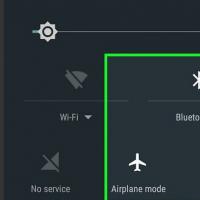 Статусы онлайн и офлайн, что это?
Статусы онлайн и офлайн, что это? Как изменить имя для беспроводной сети (SSID) на Wi-Fi роутере?
Как изменить имя для беспроводной сети (SSID) на Wi-Fi роутере?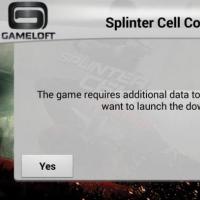 Кэшированные данные - что это?
Кэшированные данные - что это?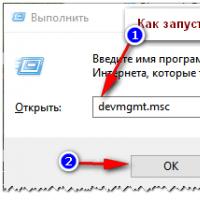 Не работает на мышке колесико-причины
Не работает на мышке колесико-причины